O WhatsApp é um ótimo aplicativo de mensagens instantâneas, mas às vezes coloca em uma posição difícil quem não gosta de deletar as imagens e vídeos que recebe. E não é incomum que eles se encontrem problemas de espaço no iOS por causa do WhatsApp.
Muitos usuários decidem não excluir uma única imagem ou vídeo recebido por meio do aplicativo de mensagens. Quando é algo que acontece durante alguns meses, nada pode acontecer, mas há momentos em que o conteúdo multimídia do aplicativo pode ocupar grande parte do armazenamento.
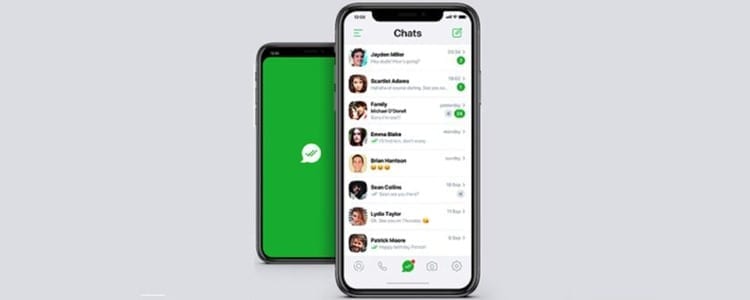
Uma das maneiras mais fáceis de se livrar desse problema em um iPhone é excluir completamente o conteúdo de uma conversa. Dessa forma, ele se livra de tudo que ocupa armazenamento no terminal. Infelizmente, também exclui conversas que foram gravadas. Mas não é estritamente necessário excluir uma conversa inteira para economizar espaço no terminal. Se pode excluir apenas conteúdo de mídia das conversas, mas mantenha o histórico de bate-papo intacto.
Exclua conteúdo multimídia enquanto mantém mensagens
Não é nada complicado livrar-se de imagens e vídeos de conversas em que é enviado a maior parte do conteúdo multimídia. Geralmente, são os grupos os responsáveis por saturar o armazenamento do nosso dispositivo.
A primeira coisa que teremos que fazer é abrir o WhatsApp no nosso iPhone e, uma vez dentro, acessar as configurações do aplicativo. Para entrar nas configurações, basta pressionar o botão ‘Configurações’ na barra inferior do aplicativo.
Dentro das configurações do aplicativo teremos que ir para a aba 'Dados de armazenamento' e clique na guia 'Uso de armazenamento'. Aí podemos ver uma lista com todas as conversas abertas, tanto chats individuais como chats em grupo, e serão ordenadas pelo peso ocupado pelas conversas. Isso torna muito mais fácil encontrar aquelas conversas que estão esgotando o armazenamento do nosso iPhone com conteúdo multimídia.
Podemos cuidar de todas as conversas, porém é melhor começar pelas conversas que ocupam mais espaço. Claro, devemos ter cuidado para que não haja nenhum conteúdo multimídia que queiramos salvar; se houver, teremos que movê-lo para fora do WhatsApp.
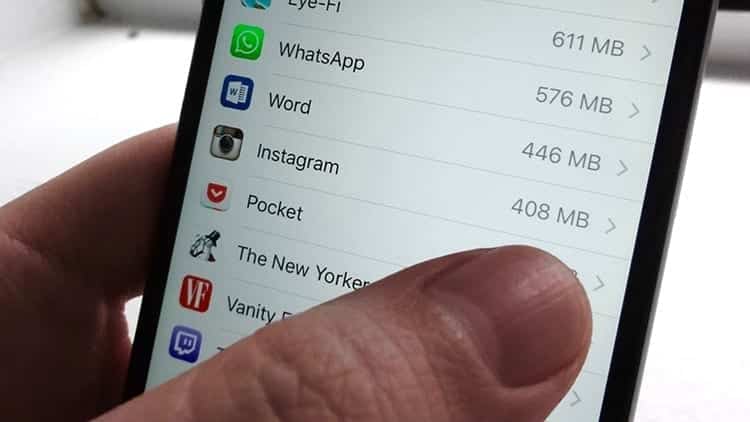
Depois de escolher o chat que queremos limpar, teremos que clicar nele na lista e, na nova tela que aparecer, Clique em 'Gerenciar'. Isso marcará todas as opções disponíveis, incluindo mensagens de texto, contatos, locais, fotos, GIFs, vídeos e muito mais. Para manter as conversas teremos que desmarcar a opção ‘Texto’, mas todo o resto pode ser mantido selecionado para que seja removido da conversa. Ao selecionar, você poderá ver o espaço que ele ocupa no armazenamento do aparelho.
Quando tivermos escolhido todo o conteúdo que queremos deletar do WhatsApp e, portanto, do nosso iPhone, teremos que clicar na opção ‘Vazio’. O iPhone nos pedirá a confirmação para excluir o conteúdo, clicaremos novamente em 'Vazio' e finalmente poderemos ver como removemos todo o conteúdo multimídia sem ter que sacrificar mensagens de texto de nossas conversas no WhatsApp. Desta forma podemos livrar-nos de todo aquele conteúdo desnecessário que ocupa muito espaço no nosso dispositivo, mas sem a necessidade de alterar as conversas que tivemos através da aplicação de mensagens.

Estou grudado em um monitor desde que um PC caiu em minhas mãos em 1997. Agora gosto de escrever sobre tudo relacionado a eles.
Escritor de conteúdo. Designer Gráfico e Search Engine Optimization





